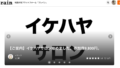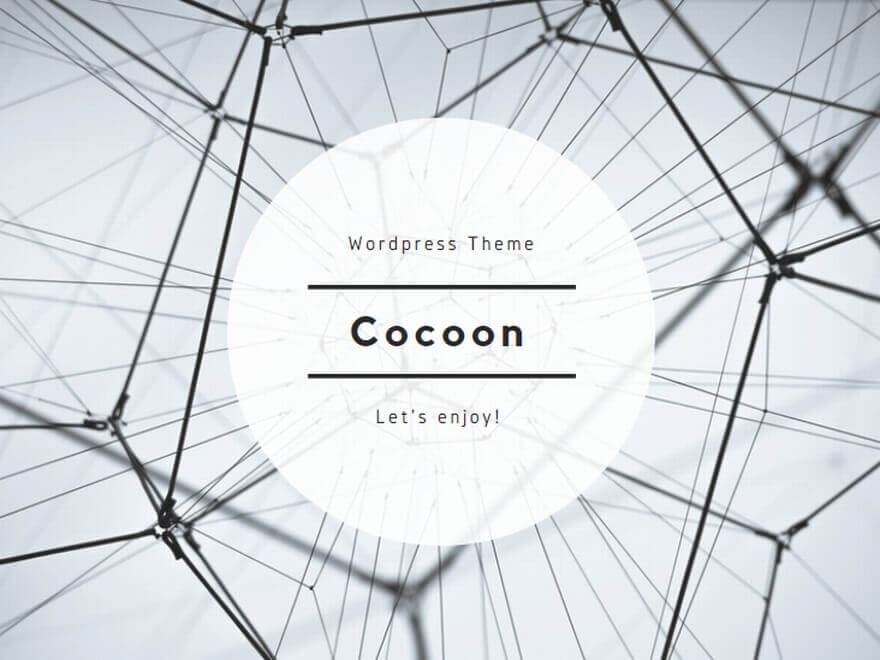
どうも、トモヒロです。
最近、新しくスイーツに特化したサイトを開設しました。
スイーツ辞典というサイトです。
スイーツ辞典ではWordpressで、わいひらさん(@MrYhira)のCocoonというテーマを使用しています。
設定の中で気づいたことがあったので、備忘録的に書いておきます。
WordPressテーマ「Cocoon」
まずはWordPressのテーマ「Cocoon」を軽く紹介。
WordPressのテーマはたくさんありますが、超高機能なブログ向けのWordPressのテーマです。
- シンプル
- 内部SEO施策済み
- 完全なレスポンシブスタイル
- 手軽に収益化
- ブログの主役はあくまで本文
- 拡散のための仕掛けが施されている
- カスタマイズがしやすい
https://wp-cocoon.com/ より引用
といった特徴のテーマです。
お名前サーバーでCocoon設定時、404エラーが出たときの対処法

ということで、今回の本題。
サイト設定をCocoonテーマメニューから設定変更をしていました。
設定を変更して保存する。と、404エラーが出てしまう状態が続いていたので、その対処法をシェアします。
対処法
お名前.com SDサーバーでの運用です。
公式サイトお名前.com![]()
サーバーNaviからコントロールパネルにログインして、
- WAF設定をオフにする
- WAF除外設定をする
この2つです。
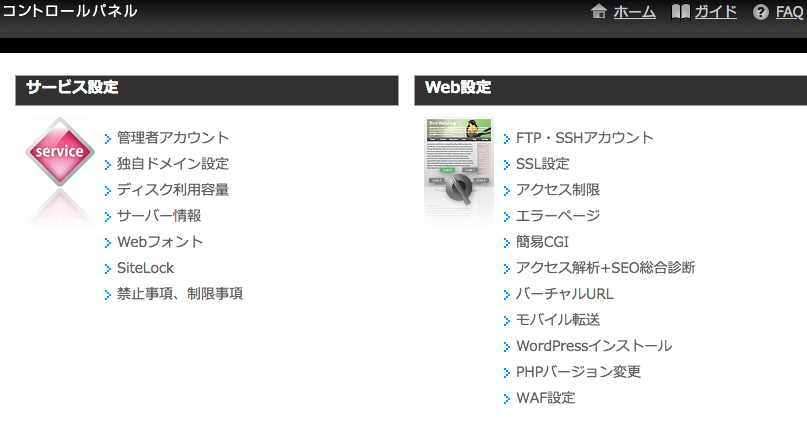
サーバーのコントロールパネル。Web設定の一番下、WAF設定から設定します。
WAF設定をオフ
WAFはWeb Application Firewallの略で、セキュリティ設定。
これをオフにすれば設定を変更することができます。
設定が済んだら元に戻すことを忘れないようにしましょう。
WordPressが攻撃者によって改変される可能性があります。
WAF除外設定をする
WAFの除外設定ですが、対象のドメインの「ログ参照」をクリック。
Cocoonで設定を変更しようとしたと思われる業を除外設定。
幾つかやると404エラーが出なくなります。
Cocoonをお名前サーバーで動かす時はWAFに注意
Cocoonを動かすのに、ネックになるのはWAF設定だけ、でした。
404エラーがどうしても出てしまう時は一旦WAFをオフにして、設定を変更、WAFを元に戻す。
という工程が必要そうです。
毎回やらないと設定できないのは面倒ですが、それよりもCocoonテーマの機能面を考えたらいいかなと。
というわけでCocoonメモでした。
以上です。